- Privatus naršymas nebėra privilegija, o gana įprasta savybė, kurią teikia visos šiuolaikinės naršyklės.
- Norite tiksliai žinoti, kaip jį nustatyti? Peržiūrėkite šį išsamų vadovą, raskite savo naršyklę ir atlikite nurodytus veiksmus. Tai lengva!
- Gaukite savo privatumą realiai naudodami tai Geriausia „Privacy Protector“ programinė įranga.
- Naršykite mūsų Naršyklių centras taip pat gauti daugiau patarimų, kaip pagerinti jūsų sąveiką su pasauliniu tinklu.

- Lengvas perkėlimas: naudokite „Opera“ padėjėją, kad galėtumėte perkelti išeinančius duomenis, pvz., Žymes, slaptažodžius ir kt.
- Optimizuokite išteklių naudojimą: jūsų RAM atmintis naudojama efektyviau nei kitose naršyklėse
- Patobulintas privatumas: nemokamas ir neribotas VPN integruotas
- Nėra skelbimų: įmontuotas skelbimų blokatorius pagreitina puslapių įkėlimą ir apsaugo nuo duomenų gavybos
- Draugiški žaidimai: „Opera GX“ yra pirmoji ir geriausia žaidimų naršyklė
- Atsisiųskite „Opera“
Daugelis interneto naršyklių palaiko a privataus naršymo funkcija kad tai leidžia apsaugoti savo privatumą.
Jei dalijatės kompiuteriu su kuo nors arba nenorite, kad kas nors netyčia pamatytų jūsų naršymo istoriją, galbūt norėsite pabandyti naudoti privataus naršymo funkciją.
Ši funkcija yra nepaprastai naudinga, jei norite apsaugoti savo privatumą, ir šiandien mes parodysime, kaip įjungti privatų naršymą visose pagrindinėse naršyklėse „Windows 10“.
Ką veikia privatus naršymas?
Prieš parodydami, kaip naudotis privataus naršymo funkcija, greitai paaiškinkime, ką ji veikia. Privatus naršymas nėra panašus į VPT arba tarpinis serveris, tai reiškia, kad ši funkcija nepadarys jūsų anonimu internete.
Tai reiškia, kad jūsų tinklo administratorius ar interneto paslaugų teikėjas vis tiek galės sekite savo veiklą internete. Privatus naršymas neapsaugo jūsų nuo interneto paslaugų teikėjo, taip pat neapsaugo paslėpti savo IP adresą.
Taigi, ką daro privatus naršymas? Iš esmės tai tiesiog neleidžia kitiems jūsų kompiuterio vartotojams pasiekti jūsų naršymo istoriją ir aplankytas svetaines. Tai gana naudinga, jei kompiuteriu dalijatės su šeimos nariu ar sugyventiniu.
Naudodamiesi privataus naršymo funkcija, neišsaugosite jokios talpyklos ar slapukų, todėl jūsų veikla internete nepaliks jokių pėdsakų jūsų kompiuteryje.
Vėlgi, naudojant privatų naršymą, IP adresas nebus paslėptas, todėl jūsų interneto paslaugų teikėjas ir tinklo administratorius galės stebėti savo interneto srautą ir veiklą.
Be to, kad nesaugote savo naršymo istorijos, privatus naršymas taip pat atjungs jus nuo visų lankomų svetainių.
Pavyzdžiui, jei bandote pasiekti „Facebook“ būdami privataus naršymo režimu, turėsite prisijungti dar kartą. Privataus naršymo režimas neišsaugo jokių slapukų, todėl neprisimins jūsų slaptažodžių ar svetainių, prie kurių automatiškai prisijungsite.
Užstrigti Jūsų ryšys nėra privatus klaida sistemoje „Windows 10“? Verčiau nepraleisti šio vadovo!
Kaip matote, privataus naršymo funkcija yra nepaprastai naudinga visiems vartotojams, kurie dalijasi savo kompiuteriu su kitais. Dabar, kai žinote, kaip veikia privatus naršymas ir ką jis gali padaryti, pažiūrėkime, kaip jį naudoti su populiariomis interneto naršyklėmis.
Kokia yra geriausia naršyklė asmeniniam naršymui?
Visose rinkoje esančiose naršyklėse yra speciali privataus naršymo parinktis. Kartais norint įgalinti šią funkciją reikia atlikti kelis konkrečius veiksmus.
Jei ieškote naršyklės su paprastesne vartotojo sąsaja, leidžiančia greitai įjungti privatų naršymą, galite įdiegti Opera.

Šioje į privatumą orientuotoje naršyklėje yra išplėstinis privataus naršymo režimas, vadinamas automatiškai ištrinant visus stebėjimo įrankius, kai uždarote skirtukus.
Tokiu būdu jums nebereikia išvalyti savo naršymo istorijos kiekvieną kartą apsilankius tam tikrose svetainėse.
Kaip ir visos kitos pagrindinės naršyklės, „Opera“ taip pat palaiko privataus naršymo funkcijas. Be privataus naršymo, šioje naršyklėje taip pat yra įmontuota „Opera VPN“ įrankis, kurį galite naudoti, jei norite papildomo saugumo ir privatumo.
Norėdami pradėti privačią naršymo sesiją „Opera“, turite atlikti šiuos veiksmus:
- Viršutiniame kairiajame kampe spustelėkite Meniu piktogramą. Prie piktogramos paprastai yra „Opera“ logotipas, todėl jį lengvai atpažinsite.
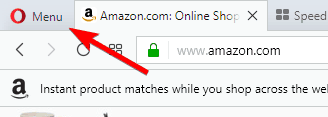
- Dabar pasirinkite Naujo privataus lango parinktis iš meniu.
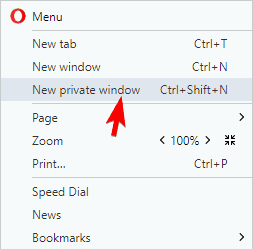
- Tai padarius, pasirodys naujas privataus naršymo langas.
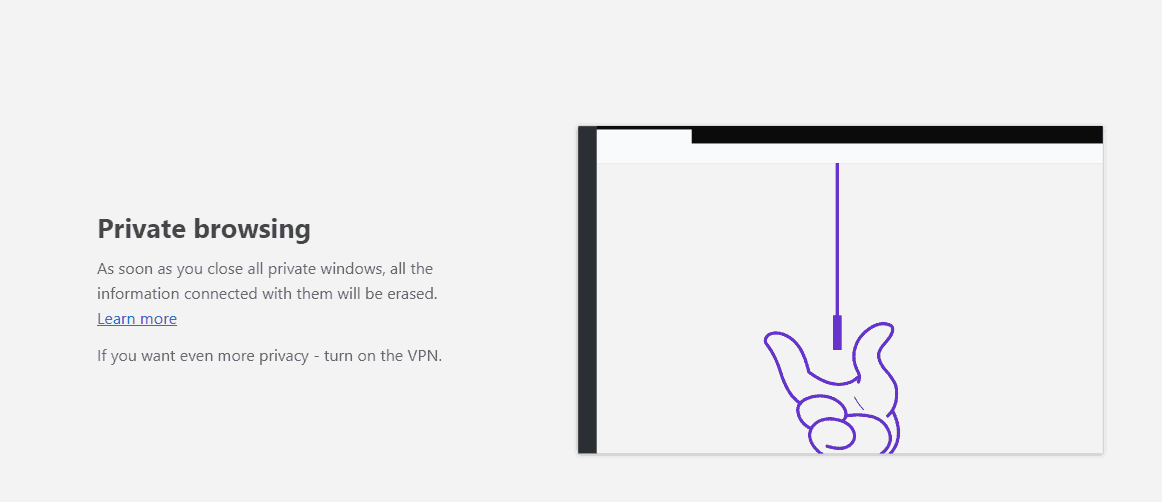
Kaip ir visos kitos naršyklės, „Opera“ taip pat turi klavišą privačiam naršymui, kad galėtumėte greitai jį suaktyvinti. Norėdami pradėti asmeninį naršymą, tiesiog paspauskite Ctrl + Shift + N.
Jei reikia, galite lengvai atidaryti bet kurią nuorodą privačiame naršymo lange. Norėdami tai padaryti, atlikite šiuos paprastus veiksmus:
- Suraskite nuorodą, kurią norite atidaryti.
- Dešiniuoju pelės mygtuku spustelėkite jį ir pasirinkite Atidarykite nuorodą privačiame lange iš meniu.

- Tai padarius, pasirinkta nuoroda atsidarys privačiame naršymo lange.
Taip pat galite paleisti „Opera“ privataus naršymo režimu naudodami jos užduočių juostą arba meniu Pradėti. Tai gana paprasta ir tai galite padaryti atlikdami šiuos veiksmus:
- Užduočių juostoje arba meniu Pradėti raskite „Opera“ sparčiuosius klavišus.
- Dešiniuoju pelės mygtuku spustelėkite nuorodą ir pasirinkite Naujas privatus langas iš meniu.

Šis metodas yra gana naudingas, jei norite paleisti „Opera“ privačiu režimu pirmiausia nepaleidę įprasto režimo.
Jei pagal numatytuosius nustatymus norite paleisti „Opera“ privataus naršymo režimu, galite tai padaryti pakeisdami jos sparčiųjų klavišų ypatybes. Norėdami tai padaryti, atlikite šiuos veiksmus:
- Suraskite „Opera“ nuorodą, dešiniuoju pelės mygtuku spustelėkite ją ir pasirinkite Savybės iš meniu.
- Kartą Savybės atsidaro langas, suraskite Taikinys lauką ir pridėkite –Privatus po kabučių. Spustelėkite Taikyti ir Gerai kad išsaugotumėte pakeitimus.
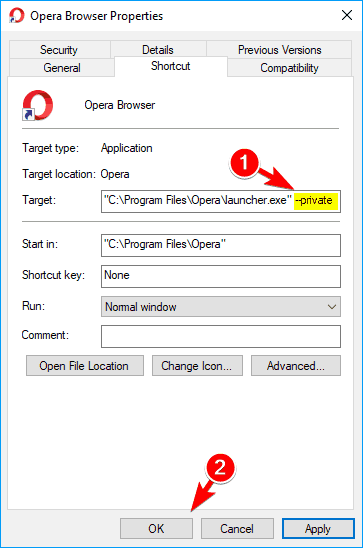
- Jei gausite saugos raginimą, spustelėkite Tęsti.

Tai padarę, jums tiesiog reikia naudoti tą spartųjį klavišą, o „Opera“ bus automatiškai paleista privataus naršymo režimu. Turėkite omenyje, kad tik šis spartusis klavišas paleidžia „Opera“ privačiu režimu, o tai reiškia, kad galite naudoti įprastą nuorodą norėdami ją paleisti paprastai.
„Opera“ palaiko privatų naršymą, tačiau taip pat turi įmontuotą VPN funkciją, kuri gali pasiūlyti papildomą saugumo sluoksnį. Kitos naršyklės taip pat palaiko VPN, tačiau norint jį naudoti, turite atsisiųsti įvairius trečiųjų šalių papildinius.
Pagal numatytuosius nustatymus „Opera“ siūlo savo VPN, taigi, jei norite apsaugoti savo interneto privatumą nuo savo interneto paslaugų teikėjo, galbūt norėsite išbandyti „Opera“.
Norėdami sužinoti galimas klaidas, atlikite sistemos nuskaitymą

Atsisiųskite „Restoro“
Kompiuterio taisymo įrankis

Spustelėkite Paleiskite nuskaitymą rasti „Windows“ problemų.

Spustelėkite Taisyti viską išspręsti patentuotų technologijų problemas.
Paleiskite kompiuterio nuskaitymą naudodami „Restoro“ taisymo įrankį, kad rastumėte klaidų, sukeliančių saugumo problemas ir sulėtėjimą. Baigus nuskaityti, taisymo procesas sugadintus failus pakeis naujais „Windows“ failais ir komponentais.
Dar neįtikinai?
„Opera“ siūlo papildomą privatumą ir saugumą funkcijos įskaitant:
- Stebėjimo slapukai automatiškai blokuojami
- Galite nuspręsti, kuriuos skelbimus blokuoti ir kuriuos leisti
- Įmonės negali peržiūrėti jūsų veiklos internete
- Integruotas VPN visiškai užšifruoja jūsų ryšį

Opera
Paragaukite itin greito, ypač saugaus, 100% privataus naršymo naudodamiesi labiausiai į privatumą orientuota naršykle!
Apsilankykite svetainėje
Dabar, jei norite laikytis dabartinės naršyklės, perskaitykite toliau ir sužinokite, kokius veiksmus turite atlikti, kad įgalintumėte privatų naršymą.
Kaip naudotis privačiu naršymu 2020 m.
- Naudokite privatų naršymą „Firefox“
- „Chrome“ naudokite privataus naršymo režimą
- Naudokite privatų naršymą „Edge“
- Naudokite privatų naršymą „Internet Explorer“
1. Naudokite privatų naršymą „Firefox“
„Firefox“ yra žiniatinklio naršyklė, orientuota į vartotojo privatumą, ir ji, kaip ir visos pagrindinės naršyklės, visiškai palaiko privataus naršymo funkcijas. Norėdami pradėti privačią naršymo sesiją „Firefox“, atlikite šiuos veiksmus:
- Viršutiniame dešiniajame kampe spustelėkite Meniu piktogramą.
- Dabar spustelėkite Naujas privatus langas.
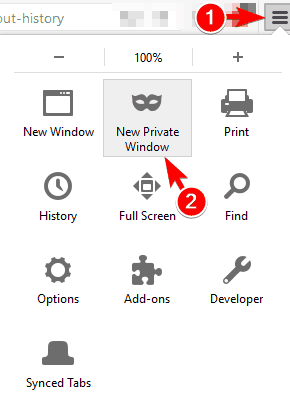
- Tai padarius, pasirodys naujas privataus naršymo langas.
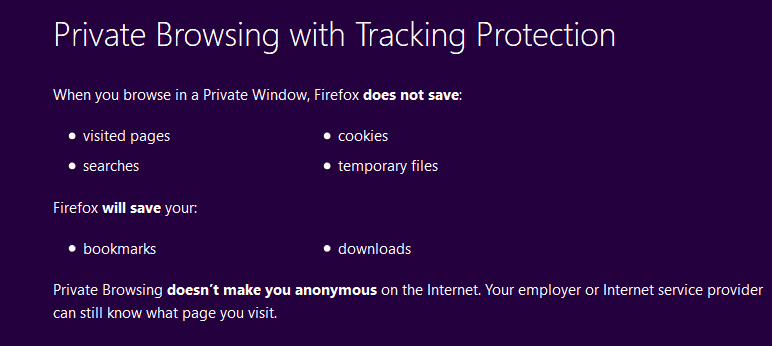
Jei nenorite išsaugoti interneto istorijos, būtinai naudokite naują privataus naršymo langą. Jei norite, galite jį naudoti šalia įprasto „Firefox“ lango be jokių problemų ar problemų dėl privatumo.
Kalbant apie privatų naršymą „Firefox“, jis neišsaugos jokių aplankytų svetainių ar formos bei paieškos juostos įrašų. Be to, šis režimas neišsaugo naujų slaptažodžių ir nerodo atsisiųstų failų „Firefox“ sąrašo.
Galiausiai, privataus naršymo režimas neišsaugos jokių slapukų ar talpyklos žiniatinklio turinio. Turime paminėti, kad visos jūsų privataus naršymo sesijos metu sukurtos žymės bus išsaugotos, todėl galėsite prie jų naudotis įprastu režimu.
Nors atsisiųsti failai nebus rodomi atsisiuntimo istorijoje, jie liks jūsų kompiuteryje.
Verta paminėti, kad privataus naršymo langą taip pat galite atidaryti tiesiog paspausdami Ctrl + Shift + P klaviatūroje.
Taip pat galite pradėti bet kurios nuorodos privatų naršymo seansą, tiesiog dešiniuoju pelės mygtuku spustelėkite norimą aplankyti nuorodą Atidarykite nuorodą naujame privačiame lange iš meniu.
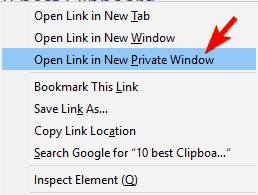
Ieškote geriausių būdų, kaip sumažinti savo internetinį pėdsaką? Šis į privatumą orientuotas paieškos variklis yra geresnis nei „Google“.
Kitas būdas paleisti „Firefox“ asmeninio naršymo režimu yra naudoti jos užduočių juostą arba meniu Pradėti. Tai gana paprasta ir tai galite padaryti atlikdami šiuos veiksmus:
- Raskite „Firef“Jautis piktogramą meniu Pradėti arba užduočių juostoje ir dešiniuoju pelės mygtuku spustelėkite ją.
- Pasirinkite Naujas privatus langas iš meniu.

Taip pat galite automatiškai paleisti „Firefox“ asmeninio naršymo režimu. Atminkite, kad taikant šį metodą jums nebus rodomas pranešimo pranešimas, tačiau galite būti tikri, kad naršymo istorija neišsaugota.
Norėdami automatiškai paleisti „Firefox“ asmeninio naršymo režimu, atlikite šiuos veiksmus:
- Spustelėkite Meniu piktogramą ir pasirinkite Galimybės iš meniu.
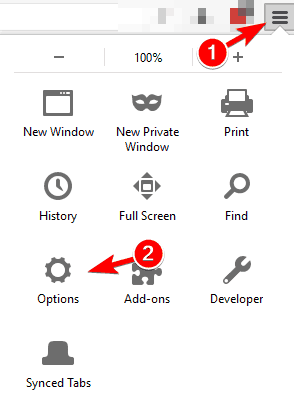
- Eikite į Privatumas skirtuką ir Istorija skyrių rinkinys „Firef“jautis bus į Niekada neprisimink istorijos.
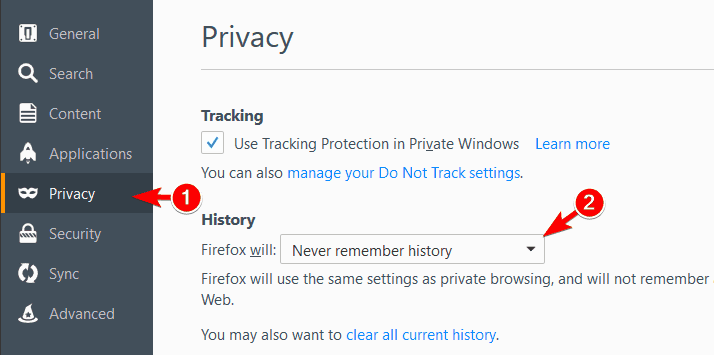
- Dabar gausite patvirtinimo dialogo langą, kuriame bus prašoma iš naujo paleisti „Firefox“, kad galėtumėte pritaikyti pakeitimus. Spustelėkite Dabar paleiskite „Firefox“ iš naujo mygtuką.

Tai atlikus, „Firefox“ visada veiks privataus naršymo režimu, kai tik jį paleidžiate.
Jei norite, galite netgi sukurti nuorodą, kuri pradės privačią naršymo sesiją. Norėdami tai padaryti, atlikite šiuos veiksmus:
- Raskite „Firef“Jautis spartųjį klavišą, dešiniuoju pelės mygtuku spustelėkite jį ir pasirinkite Savybės iš meniu.

- Viduje konors Taikinys lauke pridėti privatus langas po kabučių. Tai padarę spustelėkite Taikyti ir Gerai kad išsaugotumėte pakeitimus.
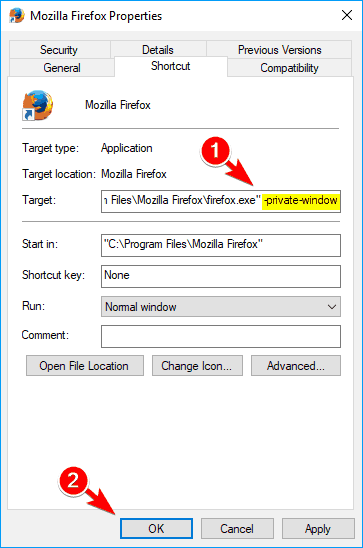
Išsaugoję pakeitimus, galite naudoti tą nuorodą, kad greitai paleistumėte „Firefox“ asmeninio naršymo režimu. Žinoma, taip pat galite turėti dar vieną nuorodą, kurią galite naudoti norėdami paleisti „Firefox“ įprastu režimu.
2. „Chrome“ naudokite privataus naršymo režimą
„Chrome“ taip pat visiškai palaiko privatų naršymą, o ši funkcija „Chrome“ vadinama inkognito režimu. Norėdami naudoti inkognito režimą, turite atlikti šiuos veiksmus:
- Spustelėkite Meniu piktogramą viršutiniame dešiniajame kampe.
- Pasirinkite Naujas inkognito režimas langą iš meniu.
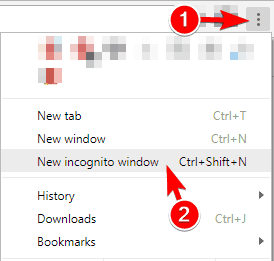
- Dabar pasirodys naujas privataus naršymo langas.

Tai geriausi „Chrome“ plėtiniai, siekiant apsaugoti jūsų privatumą.
Kaip ir bet kuriuo kitu privataus naršymo režimu, jūsų istorija, slapukai ir įvesties duomenys nebus išsaugoti, todėl jūsų privatumas išliks apsaugotas nuo kitų jūsų kompiuterio vartotojų.
„Chrome“ neliks atsisiųstų failų savo įrašuose, tačiau baigę naršyti failai išliks kietajame diske. Be to, visos privataus naršymo sesijos metu išsaugotos žymės išliks.
Jei norite, taip pat galite greitai paleisti inkognito režimą naudodami a Ctrl + Shift + N trumpesnis kelias. Taip pat galite atidaryti bet kurią nuorodą inkognito režimu dešiniuoju pelės mygtuku spustelėdami norimą aplankyti nuorodą ir pasirinkdami Oplt nuoroda inkognito lange variantą.
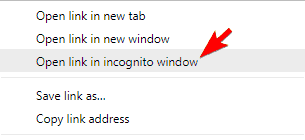
Taip pat galite paleisti „Chrome“ inkognito režimu tiesiai iš jos spartaus klavišo užduočių juostoje arba meniu Pradėti. Norėdami tai padaryti, atlikite šiuos paprastus veiksmus:
- Raskite Chroaš meniu „Pradėti“ arba „Užduočių juostoje“.
- Dešiniuoju pelės mygtuku spustelėkite nuorodą ir pasirinkite Naujas inkognito langas iš meniu.

- Tai padarius, „Chrome“ bus paleista inkognito režimu.
Jei norite visada paleisti „Chrome“ inkognito režimu, galite tai padaryti pakeisdami jos spartųjį klavišą. Tai gana paprasta ir tai galite padaryti atlikdami šiuos veiksmus:
- Suraskite „Chrome“ spartųjį klavišą ir dešiniuoju pelės mygtuku spustelėkite jį. Pasirinkite Savybės iš meniu.

- Kai Savybės atsidaro langas, suraskite Taikinys lauką ir pridėkite –Incognito po kabučių. Dabar spustelėkite Taikyti ir Gerai kad išsaugotumėte pakeitimus.

Tai padarę, galite naudoti tą nuorodą, kad visada paleistumėte „Chrome“ inkognito režimu.
Kaip ir naudojant „Firefox“, taip ir inkognito režimas netrukdo jūsų naršyklei, todėl įprastą ir privatų naršymo langą galite atidaryti greta ir naudoti kartu be jokių problemų.
 Vis dar kyla problemų?Ištaisykite juos naudodami šį įrankį:
Vis dar kyla problemų?Ištaisykite juos naudodami šį įrankį:
- Atsisiųskite šį kompiuterio taisymo įrankį įvertintas puikiai „TrustPilot.com“ (atsisiuntimas prasideda šiame puslapyje).
- Spustelėkite Paleiskite nuskaitymą rasti „Windows“ problemų, kurios gali sukelti kompiuterio problemų.
- Spustelėkite Taisyti viską išspręsti patentuotų technologijų problemas (Išskirtinė nuolaida mūsų skaitytojams).
„Restoro“ atsisiuntė 0 skaitytojų šį mėnesį.
![5 geriausios naršyklės vartotojams, atidariusiems daug skirtukų [Patikimas]](/f/152a8a56b60cade505cc8cb674492c9a.jpg?width=300&height=460)
![5 geriausia „Sling TV“ naršyklė [patobulinta srauto kokybė]](/f/5f38a3043517754eff55f6e7bdebf6e1.jpg?width=300&height=460)